
Xbox Game Pass na Steam Decku – jak zainstalować [PORADNIK]
Jak zainstalować Game Pass na Steam Decku? Czy da się pobierać gry bezpośrednio z usługi, czy zostaje tylko xCloud? Czy da się grać za pośrednictwem klawiatury i myszy? W tym poradniku odpowiadamy na te i inne pytania. Oto wszystkie możliwości używania Xbox Game Pass na Steam Decku.
Czy da się zainstalować gry z Game Passa na Steam Decku?
Niestety nie. Do instalacji potrzebna jest aplikacja XBOX, a ta wymaga Windowsa (w wersji 10 lub 11). Próbowałem zainstalować ją, pobierając ze strony Microsoftu i włączając instalkę poprzez program Wine, a także uruchamiając ją poprzez Protona, jednak nawet się nie otwierała. Zostaje nam wyłącznie granie poprzez xCloud, czyli w chmurze. Do tego musicie mieć dobry internet, niestety przenośnie poprzez Wi-Fi może być różnie. Dlatego zaproponuję dwie inne opcje – poprzez aplikacje xCloud w trybie przenośnym oraz poprzez przeglądarkę z podłączeniem myszki i klawiatury. Tak, jest to możliwe, choć wyniki nie są perfekcyjne.
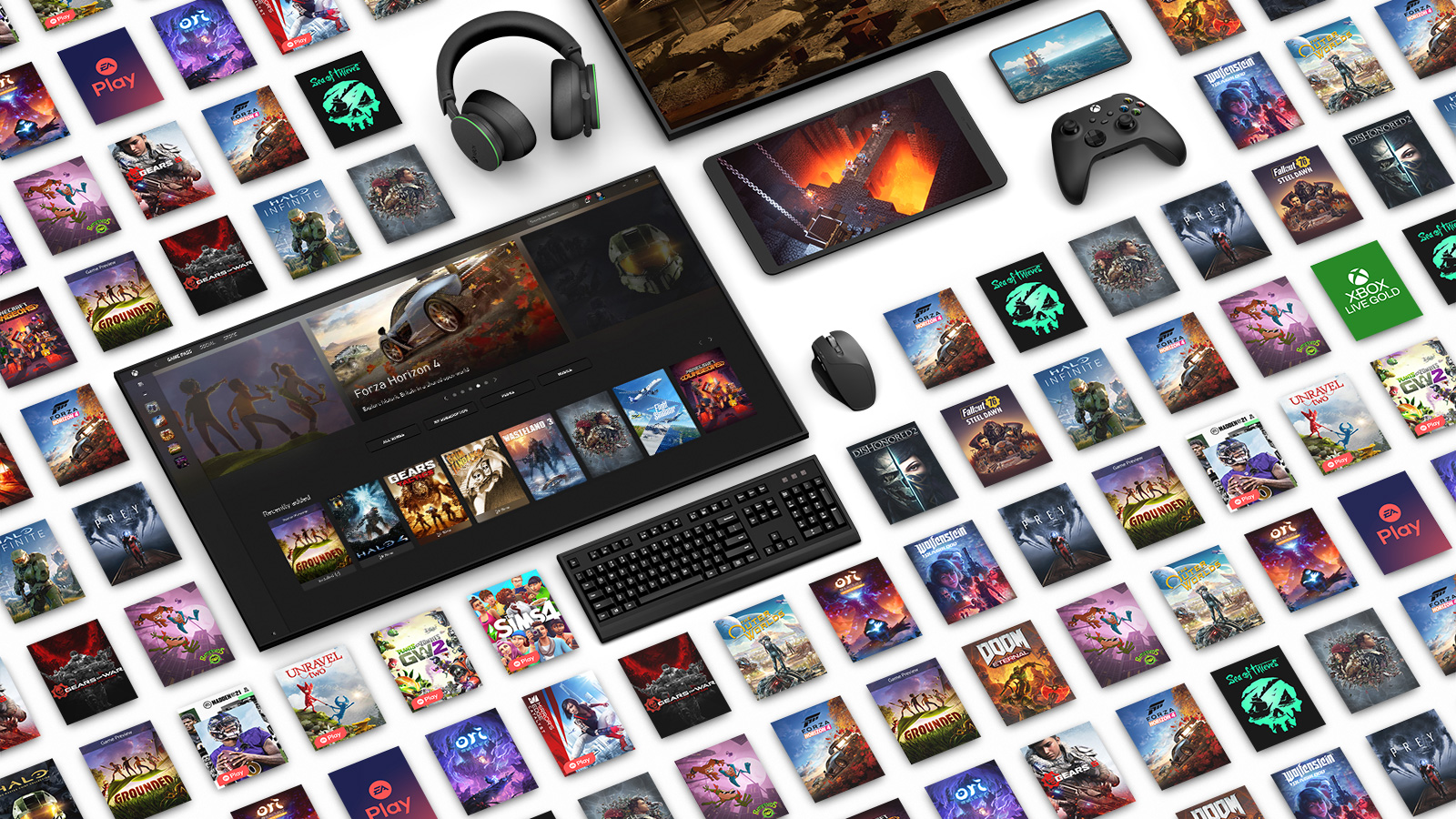
Jak grać przenośnie przez xCloud na Steam Decku?
Odpowiedzi na to pytanie jest kilka, sam jednak nie polecam uruchamiać Xbox Cloud Gaming przez www. Oczywiście można, ale wymaga to zabawy z przeglądarką, skrótami itp. A jeżeli naprawdę chcecie grać poprzez nią, pobierzcie program NonSteamLaunchers i stamtąd zainstalujcie Game Passa (a raczej skrót do strony internetowej). Jest jednak wygodniejszy sposób.
Wejdźcie w tryb desktopa/pulpitu i uruchomcie program Discovery/Odkrywca. Ikonka znajduje się zaraz przy steamowej ikonce „Windowsa”, na pasku zadań. Wyszukacie w nim xbox-cloud-gaming-electron i zainstalujcie. Prawdopodobnie aplikacja pojawiła się na pulpicie, teraz wystarczy dodać ją do Steama jako skrót. Możecie teraz wrócić do trybu gry Steam Decka. Działa on identycznie jak strona www xClouda. Wystarczy się zalogować i można grać! Bardzo polecam także w ustawieniach energetycznych Decka (trzy kropki na konsoli, ikonka baterii) zniżyć TDP, czyli moc procesora, do najniższej wartości. W taki sposób sprzęt nie będzie zbędnie pobierać prądu i wytrzyma ponad 5 godzin gry.
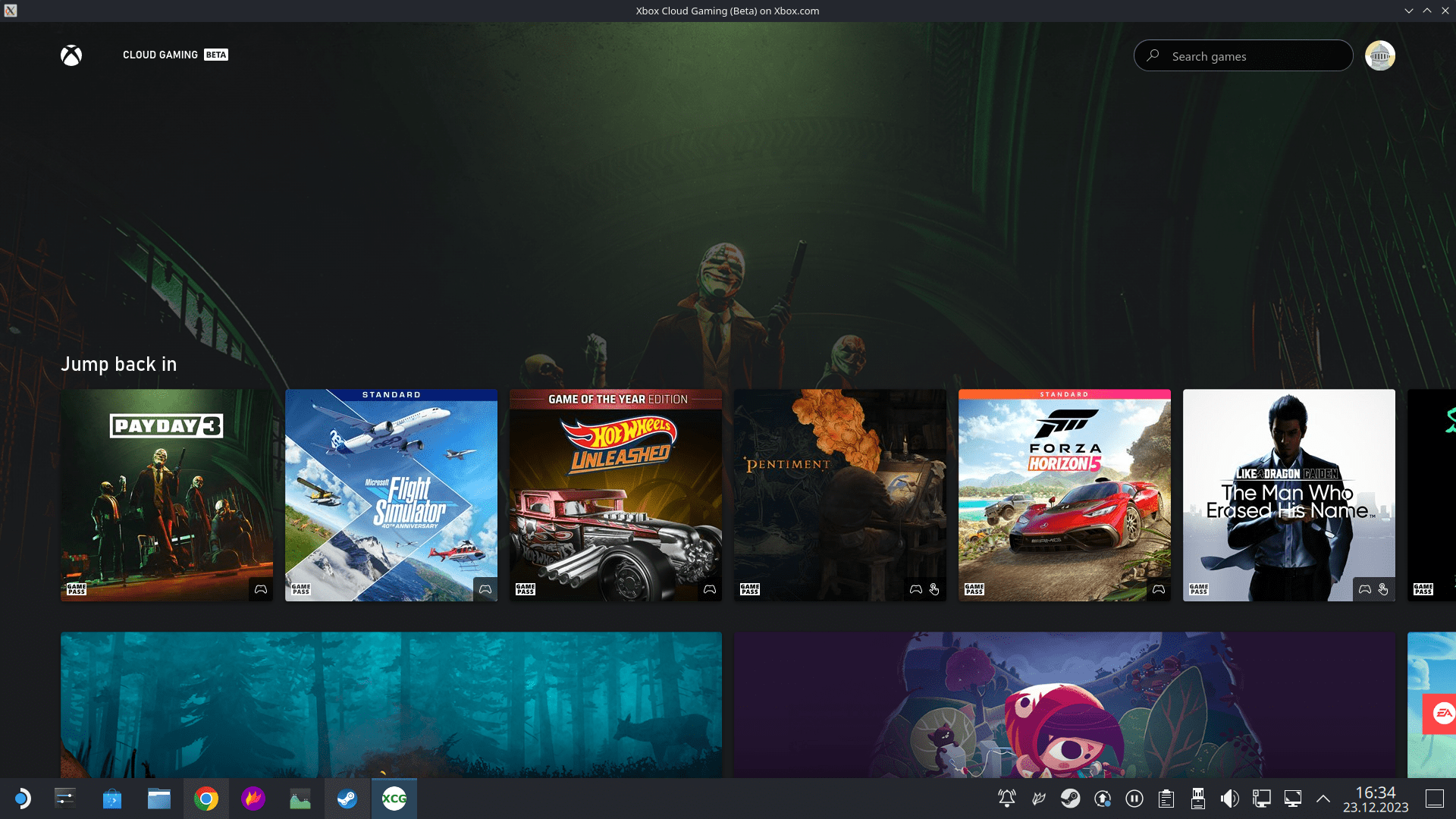
Jak grać klawiaturą i myszką przez xCloud na Steam Decku?
Aktualizacja: Xbox wprowadził oficjalne wsparcie dla klawiatury i myszki poprzez xClouda. Dobra – tylko częściowe; wiele gier nadal nie zagracie bez poniższego pluginu. Jednakże znacznie lepszym wyborem będzie rewelacyjne Better xCloud – to darmowa wtyczka lub aplikacja, która oprócz dodania wsparcia dla klawiatury i myszki wprowadza wiele udogodnień, m.in. ustawienie limitu zużycia łącza, możliwość grania w full HD czy w lokalny co-op!
Jeżeli nie macie pada (nawet niekoniecznie od Xboxa) i chcecie grać w trybie stacjonarnym… Tu robi się ciekawie. Jest to możliwe, choć wyniki mogą być różne. Pierwszy krok to pobranie przeglądarki Chrome, Firefox lub Microsoft Edge. Następnie wchodzicie na stronę tego projektu i instalujecie wtyczkę. I teraz uwaga: wtyczka Keyboard & Mouse for Xbox xCloud jest płatna, ale jeśli dobrze poszukacie w internecie, można znaleźć starszą wersję bez paywalla. Niezależnie, jak uczynicie, teraz wystarczy odpalić przeglądarkową wersję xClouda i grać. Domyślny profil we wtyczce może nie być kompatybilny lub wygodny w danej grze, więc klikając w ikonkę wtyczki, możecie zmienić każdy przycisk oraz ustawienie. Poniższy poradnik może Wam pomóc w razie problemów.
Choć na klawiaturze gra się całkiem wygodnie, to dużym problemem będzie ruch myszki. Nie da się po prostu zemulować myszki, aby nie była tylko klonem padowego „grzybka”. Najlepiej więc grać podłączonym padem lub bezpośrednio na Steam Decku.
Alternatywa – GeForce Now
Aktualizacja: GeForce Now otrzymało już swoją natywną wersję, którą pobierzecie z tego miejsca. Wymaga ona najnowszego systemu SteamOS. Alternatywą jest również niedawno wypuszczony GeForce Now Infinity, które w przyszłości ma zaoferować znacznie więcej, niż standardowa aplikacja. Opisywany poniżej Electron nadal działa, jednak na chwilę obecną lepiej sprawdzić alternatywę.
W gry z Game Passa możecie zagrać nie tylko w chmurze Microsoftu. Od jakiegoś czasu najpopularniejsza usługa streamingowa do gier, GeForce Now, także wspiera posiadane gry z xboksowego konta, a więc także z usługi abonamentowej. Aby skorzystać z GeForce Now, musicie tak naprawdę ponowić powyższe czynności. Aplikacja na Linuksa nazywa się GeForce NOW Electron, a jeśli wolicie skorzystać z przeglądarki, po prostu wejdźcie w ten link, zalogujcie i odpalcie daną pozycję (uprzednio wybierając, aby tytuł włączał się z konta Xbox, a nie np. Steam). Więcej o usłudze GeForce Now przeczytacie pod tym oraz tym adresem.
Uwaga: w trybie przenośnym aplikacja zmienia język na angielski. Jest to spory problem, bo Steam uruchamiany na serwerach automatycznie wykrywa język aplikacji, a przez to taki Cyberpunk zawsze włączy się po angielsku. Da się to naprawić – musicie wpierw zainstalować aplikację Flatseal ze znanego już wam sklepiku z aplikacjami. Teraz według preferencji wchodzicie w zakładkę „All Aplications” lub w „GeForce Now Electron„, jeśli chcecie tylko go spolszczyć (ten trick może zadziałać także z xCloudem, jednak sam tego nie sprawdzałem). Następnie znajdźcie rubrykę z Enviroment i kliknijcie folder z plusem. W polu tekstowym wklejcie LC_ALL=pl_PL.UTF-8 i gotowe, nic nie trzeba zapisywać! Jeśli Electron w ogóle nie uruchamia się po polsku, zmieńcie język Linuksa na polski (poradnik mamy o tu) lub włączcie Terminal/Konsolę na Linuksie, a następnie wklepcie: sudo flatpak override –env=LANG=pl_PL io.github.hmlendea.geforcenow-electron.
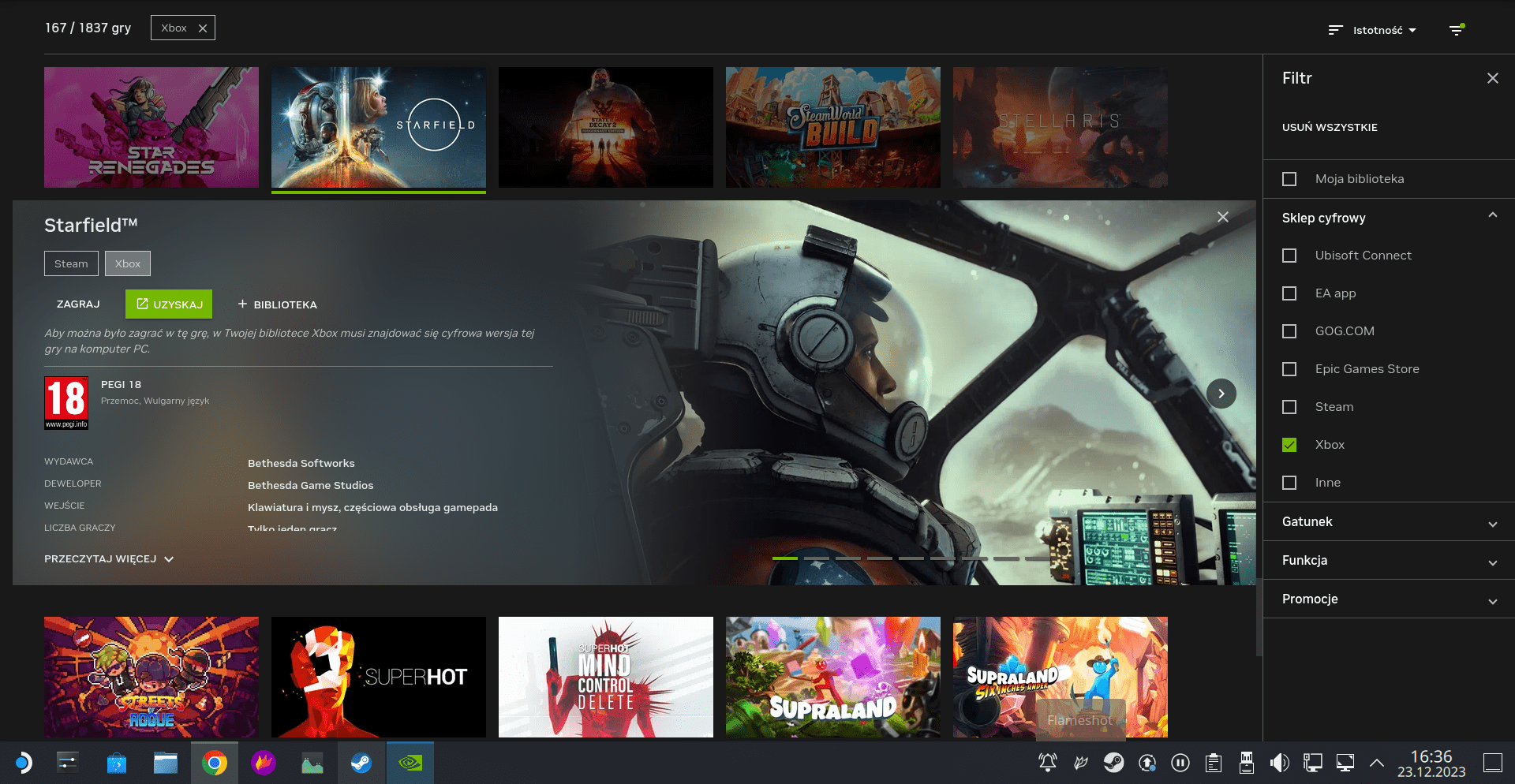
Jeżeli macie jakieś pytania lub porady, napiszcie je w sekcji komentarzy pod spodem lub na naszej facebookowej grupie. Wszystkie wpisy związane ze Steam Deckiem znajdziecie tutaj.
Steam Deck to wspaniały sprzęt, o którym szybko zapomnimy. Czy warto go kupić po roku od premiery?


